Trong guồng quay công việc hàng ngày, chúng ta dành hàng giờ để soạn thảo…
Chữ ký điện tử cho Google Docs và Google Drive
Google đã thông báo rằng họ bổ sung hỗ trợ gốc cho chữ ký điện tử (CKĐT) vào Google Docs và Google Drive nhằm giúp người dùng dễ dàng yêu cầu chữ ký và ký tài liệu từ bên trong phần mềm năng suất dựa trên môi trường đám mây của doanh nghiệp.
Giới thiệu về chữ ký điện tử (CKĐT)
Chữ ký điện tử là một phương pháp xác thực và xác nhận tính toàn vẹn của tài liệu hoặc thông tin trực tuyến. Nó được sử dụng để đảm bảo rằng tài liệu hoặc thông tin không bị sửa đổi sau khi đã được ký, và giúp xác định người đã ký tài liệu hoặc thông tin đó. Chữ ký điện tử thường bao gồm các thành phần sau:
- Mã hóa: Chữ ký điện tử được tạo ra bằng cách sử dụng hệ thống mã hóa để biến đổi dữ liệu thành một dãy tùy chỉnh gọi là “hash code” hoặc “digest”. Quá trình này đảm bảo tính toàn vẹn của đoạn mã.
- Khóa công khai: Một cặp khóa được sử dụng trong chữ ký điện tử bao gồm khóa công khai và khóa riêng tư. Khóa công khai được chia sẻ công khai với những người khác để xác định tính xác thực của chữ ký.
- Chữ ký số: Khóa riêng tư được sử dụng để tạo chữ ký số, là một dạng mã hóa của thông điệp hoặc tài liệu. Chữ ký số này được gắn vào thông điệp hoặc tài liệu để xác thực nguồn gốc và tính toàn vẹn của nó.
- Xác thực: Khi nhận được tài liệu hoặc thông điệp được ký điện tử, người nhận có thể sử dụng khóa công khai của người gửi để giải mã chữ ký số và so sánh nó với bản gốc. Nếu chữ ký số khớp với thông điệp hoặc tài liệu ban đầu, người nhận có thể xác nhận sự xác thực và tính toàn vẹn của tài liệu hoặc thông điệp đó.
- Chứng thư số: Đôi khi, chữ ký điện tử được liên kết với một chứng thư số, cung cấp thông tin về người ký, cấp địa chỉ email và các chi tiết khác để xác định danh tính của người ký.
Chữ ký điện tử đã trở thành một công nghệ quan trọng cho việc xác thực và xác định tính toàn vẹn của thông tin trong các giao dịch trực tuyến, hợp đồng điện tử, email, tài liệu pháp lý và nhiều lĩnh vực khác. Nó giúp đảm bảo rằng thông tin không bị sửa đổi sau khi đã được ký và được xác nhận nguồn gốc của nó.
Chữ ký điện tử trong Google Docs và Google Drive
Google Docs và Google Drive cung cấp tính năng chữ ký điện tử (CKĐT) cho người dùng. Dưới đây là cách tạo chữ ký điện tử trong Google Docs và Google Drive.
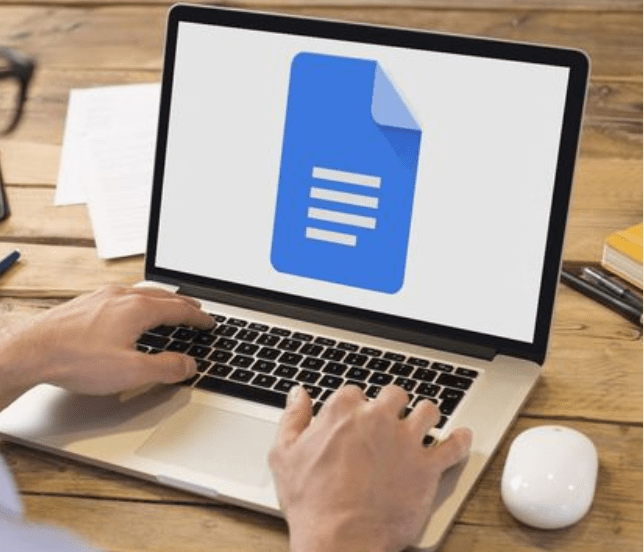
Tạo chữ ký điện tử trong Google Docs
- Mở tài liệu Google Docs muốn ký điện tử.
- Di chuyển đến vị trí trong tài liệu mà bạn muốn chèn chữ ký.
- Trên thanh công cụ, chọn “Chèn” và sau đó chọn “Hình ảnh”.
- Có thể chọn một hình ảnh chữ ký đã có sẵn hoặc tải lên hình ảnh chữ ký của riêng bạn.
- Điều chỉnh kích thước hình ảnh và đặt nó vào vị trí mong muốn trong tài liệu.
- Nếu muốn, bạn cũng có thể tạo một ô chữ ký bằng cách chọn “Chèn” và sau đó chọn “Tiện ích mẫu” và “Hình chữ ký”.
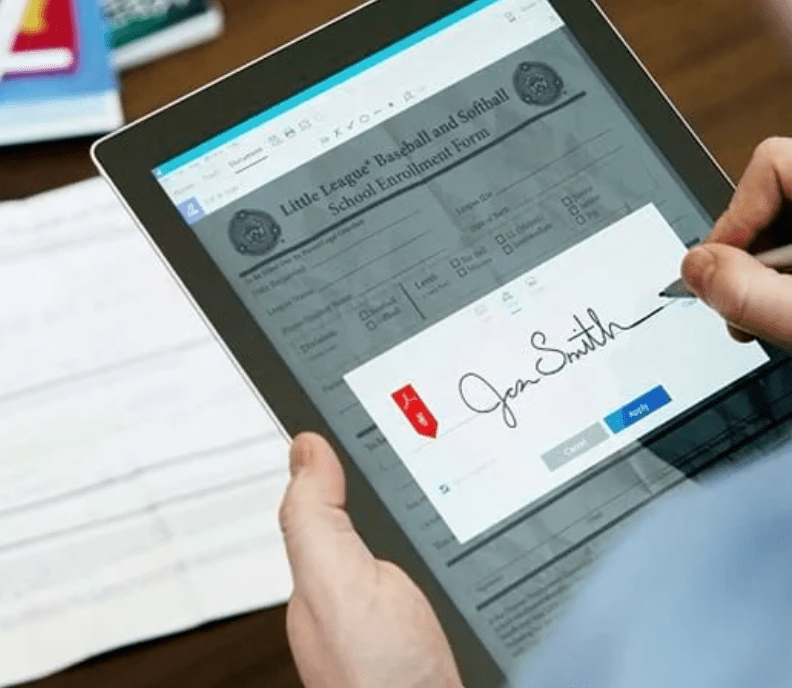
Tạo chữ ký điện tử trong Google Drive (được sử dụng cho tài liệu PDF)
- Tải tài liệu PDF cần ký lên Google Drive.
- Trên Google Drive, chọn tệp PDF và nhấp chuột phải để mở menu.
- Trong menu, chọn “Mở bằng” và sau đó chọn “Được mở bằng Google Docs”. (Điều này sẽ chuyển đổi tệp PDF thành tài liệu Google Docs để tạo chữ ký điện tử)
- Theo các bước đã nêu ở trên, tạo chữ ký điện tử trong tài liệu Google Docs.
- Sau khi tạo chữ ký điện tử, bạn có thể chuyển đổi tài liệu Google Docs thành PDF bằng cách chọn “Tệp” -> “Tải xuống” -> “Định dạng” -> “PDF”.
Lưu ý rằng việc tạo chữ ký điện tử trong Google Docs và Google Drive chỉ là một ứng dụng đơn giản để chứng minh tính toàn vẹn của tài liệu. Đối với mục đích chữ ký pháp lý, bạn cần xem xét việc sử dụng các dịch vụ chứng thực và chữ ký điện tử chính thức.
Việc ứng dụng chữ ký điện tử trong công cụ làm việc
Việc ứng dụng chữ ký điện tử trong công cụ làm việc của bạn có thể mang lại nhiều lợi ích, bao gồm:
- Xác thực tài liệu: Chữ ký điện tử cho phép bạn xác thực tính toàn vẹn và nguồn gốc của tài liệu. Điều này giúp đảm bảo rằng tài liệu không bị sửa đổi sau khi đã được ký và định rõ người ký.
- Tiết kiệm thời gian và giấy tờ: Sử dụng chữ ký điện tử trong công cụ làm việc giúp tiết kiệm thời gian và giấy tờ so với việc in, ký và quét lại tài liệu. Bạn có thể tạo và gắn chữ ký điện tử trực tiếp trên tài liệu mà không cần in ra.
- Thuận tiện và linh hoạt: Chữ ký điện tử cho phép bạn đính kèm chữ ký vào các tài liệu điện tử, bao gồm email, hợp đồng, bộ hồ sơ, báo cáo và nhiều loại tài liệu khác. Bạn có thể gửi và nhận chữ ký điện tử chỉ trong vài cú nhấp chuột.
- Tiện ích lưu trữ và tìm kiếm: Khi bạn lưu trữ tài liệu điện tử đã được ký điện tử trong công cụ làm việc, bạn có thể dễ dàng tìm kiếm và truy cập lại chúng bất cứ lúc nào. Điều này giúp tăng tính hiệu quả và tổ chức trong công việc của bạn.
- An toàn và bảo mật: Chữ ký điện tử có thể được mã hóa và bảo vệ bằng cấu hình bảo mật để đảm bảo rằng chỉ những người có quyền truy cập mới có thể xem và xác nhận chữ ký. Điều này giúp bảo vệ thông tin quan trọng và đảm bảo tính bảo mật của tài liệu.
Để ứng dụng chữ ký điện tử trong công cụ làm việc của bạn, bạn có thể sử dụng các công cụ như Google Docs, Microsoft Word hoặc các ứng dụng của bên thứ ba như Adobe Sign, DocuSign và HelloSign. Tùy thuộc vào công cụ mà bạn sử dụng, quy trình tạo và gắn chữ ký điện tử có thể khác nhau, như đã diễn tả trước đó.
Tạm kết
Bên trên là các cách cơ bản để tạo chữ ký điện tử cho Google Docs và Google Drive để bạn có thể tạo riêng mình chữ ký điện tử chuyên nghiệp và rõ ràng.
Để biết thêm thông tin chi tiết về sản phẩm hoặc cần hỗ trợ về mặt chuyên môn kỹ thuật, bạn có thể liên hệ Gimasys – Premier Partner của Google tại Việt Nam theo thông tin:
- Hotline: 0974 417 099 (HCM) | 0987 682 505 (HN)
- Email: gcp@gimasys.com
Nguồn: Gimasys



